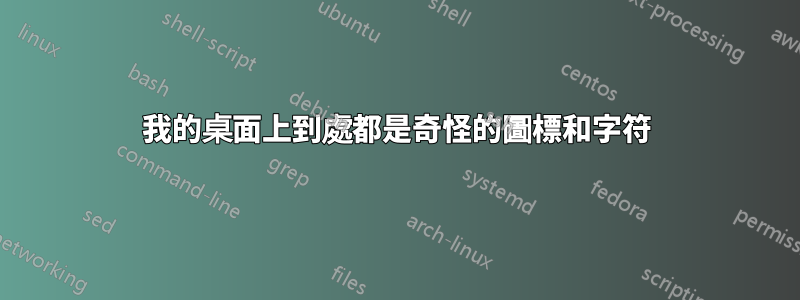
我使用的是 Windows 10,但我遇到了一個很大的問題。
我電腦中的所有語言、字體等都變成了奇怪的圖標和字符,如正方形、點、圓形等等。另一件事,我認為它也會影響我的其他軟體,例如 Photoshop。
請幫我擺脫這個。
這是一個螢幕截圖:
[
答案1
如果您執行 Windows 8 / 8.1本文可能有幫助:
第 1 步:取得 Windows 8 字型的乾淨副本
有 2 種方法可以獲得 Windows 8/8.1 字體的乾淨預設副本
- 從沒有此問題的 PC 複製 C:\Windows\Fonts 目錄的內容,然後使用 USB 磁碟機或外部硬碟將它們貼上到電腦 C:\Windows\Fonts 目錄中。您也可以直接將檔案複製到桌面或受影響電腦上的任何臨時資料夾。
- 第二個選項是從以下位置下載 Windows 8.1 預設字體這裡並將其解壓縮到桌面..
步驟 2:建立字型註冊表設定單元的備份
- 在執行提示中鍵入不含引號的“Regedit”,開啟登錄編輯程式。您可以使用鍵盤上的 Window 鍵 + R 開啟執行提示字元 Windows 8.1 執行提示符
- 導航HKEY_LOCAL_MACHINE\SOFTWARE\Microsoft\Windows NT\CurrentVersion\Fonts並點擊文件 -> 匯出保存備份的選項。
步驟 3:刪除現有的字型設定單元
備份字體配置單元後,請確保選擇字體配置單元並刪除整個字體配置單元。對於這個解決方案來說,這是非常關鍵的一步。如果您跳過此步驟並且不刪除此註冊表配置單元並僅複製字體文件,則在重新啟動電腦後您可能會遇到相同的問題。所以這一步對於解決這個問題非常關鍵。
步驟 4:恢復我們在步驟 1 中下載的預設字型文件
- 將我們從步驟 1 取得的字體檔案的內容複製到受影響電腦的 C:\Windows\Fonts 目錄。這一步會提示您確認是否可以繼續安裝所有字體,您可以安全地選擇「確定」並讓它繼續安裝。這將安裝所有字體,並將註冊表中的所有字體註冊到我們剛剛在步驟 3 中刪除的相同字體組中。
- 您也可以透過選擇所有字體文件,然後在所選清單上選擇顯示 UAC 圖示的第一個選項來安裝字體。
- 複製字體檔案後重新啟動計算機,即使您可能會注意到文字現在幾乎在任何地方都變得可讀。
- 重新啟動後驗證您是否仍可看到可讀格式的文字。
最後的想法:
恢復所有字體檔案後最後一次檢查,打開 C:\Windows\字體資料夾,您的字體視窗應類似於下面的螢幕截圖,其中包含您剛剛安裝的字體清單。
如果您執行 Windows 7,請查看此執行緒:Windows 7:語言顯示為正方形/奇怪的字符
導覽至控制台,然後按一下時鐘、語言和區域。現在點擊區域和語言,然後轉到鍵盤和語言標籤。在已安裝的服務標籤下,按一下新增。如果一切正確,您想要的語言應該列在那裡(或在上一個選項卡中,如果您已經使用過它們)。如果是這樣,只需單擊它們並點擊應用程式即可。如果那裡沒有列出,您可以找到所有語言包這裡。下載說明位於該頁面上,由 Microsoft 提供。



